Google Analytics : variables personnalisées (Astuce N°10)
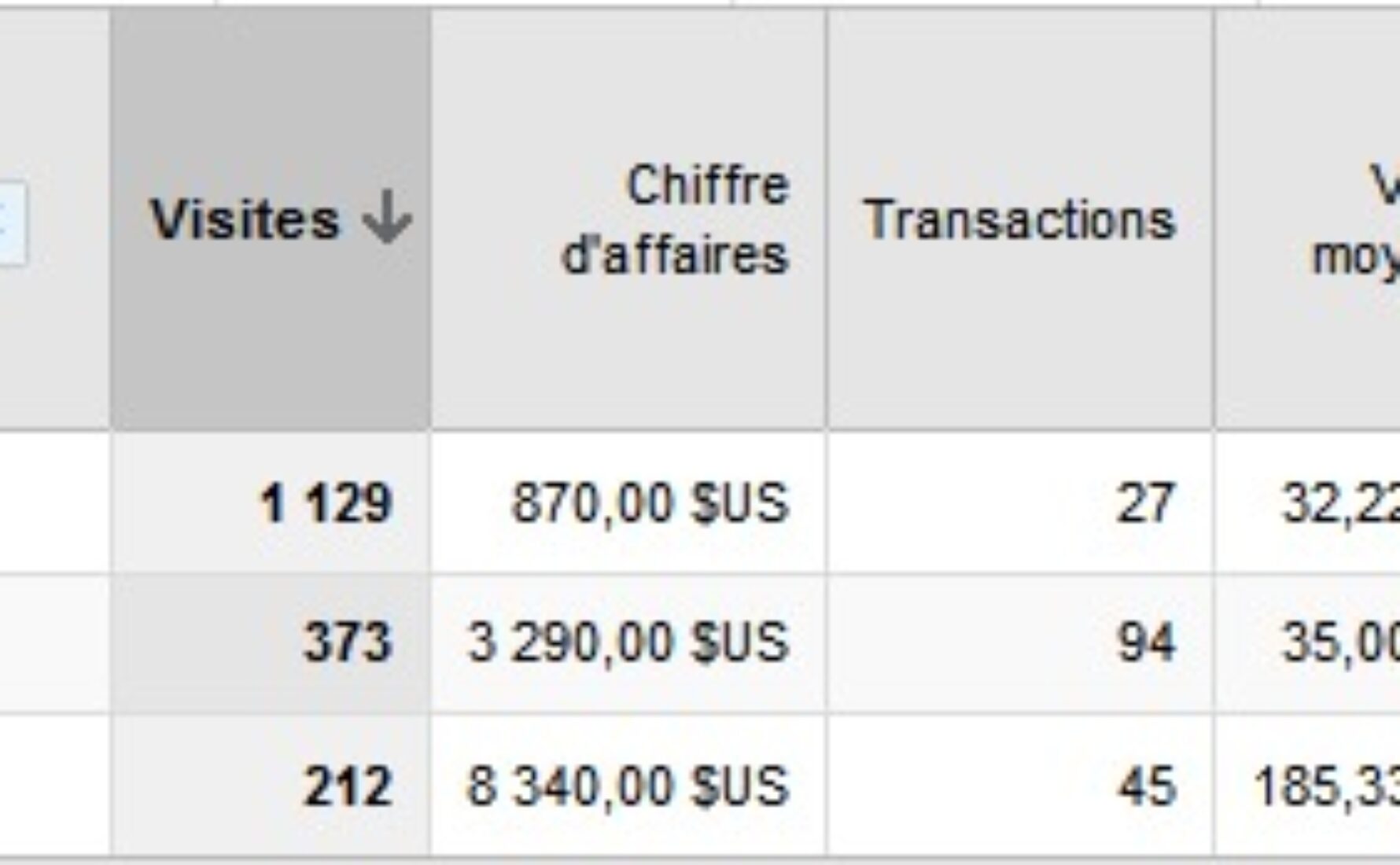
Dernière astuce de notre série de conseils Google Analytics : l’utilisation des variables personnalisées !
Dans une installation par défaut, Google Analytics est centré autour du tracking des pages : quelles sont les pages les plus consultées, les pages d’entrées, les pages de sorties, combien de visiteurs atteignent la page de confirmation de commande, etc. ?
La partie “Visiteurs” fait remonter des informations importantes sur les visiteurs, mais qui restent toutefois très génériques : quel est le pourcentage de visiteurs qui sont des visiteurs fidèles ? D’où viennent-ils ? Quel navigateurs utilisent-ils, etc.?
Par défaut, Google Analytics est donc incapable de segmenter votre audience selon quelques critères précis : les prospects vs. les inscrits, les visiteurs qui sont passés par tel ou tel dispositif vs. les autres, etc.
Pour cela, vous devez ajouter à votre code de tracking une fonction nommée setCustomVar et qui possède plusieurs attributs. (nous ne parlerons pas ici de l’ancêtre de cette fonction, setVar, qui n’est pas supprimée par Google mais qui est beaucoup moins puissante que setCustomVar; fermons ici la parenthèse !).
Pour segmenter votre base d’audience, vous devez appeler cette fonction lorsqu’une partie de votre audience atteint l’objectif que vous attendez d’elle.
On considérera que les clients sont ceux qui visitent un contenu qui n’est disponible QUE pour les clients (la page de confirmation, les pages de gestion de compte, etc.). L’appel de cette fonction doit donc être effectué sur ces contenus !
Par exemple : si vous souhaitez distinguer différents types de clients en fonction de leur potentiel d’achat, vous pouvez conditionner l’appel de cette fonction, (et donc l’attribution d’un visiteur à tel ou tel segment de client) en fonction du panier moyen des objets achetés… Voici un exemple du type d’analyse qu’on peut en ressortir dans Google Analytics. En 1, les “petits” clients, en 2, les “moyens”, en 3 les “bons”.
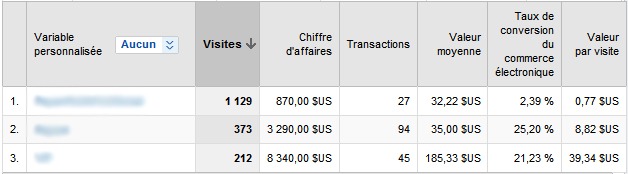
Pour récupérer ce type d’information, il faut à un moment de la commande qu’on arrive à attribuer au visiteur une catégorie. Pour cela, on appelle la fonction setCustomVar accompagnée de quelques paramètres qu’il faut déterminer :
pageTracker._setCustomVar(
1, // Slot utilisé, nombre de 1 à 5
"Section", // Nom de la variable personnalisée (chaîne de caractères)
"Life & Style", // Valeur de la variable personnalisée (chaîne de caractères)
3 // Périmètre de mesure de la variable personnalisée (1 pour le visiteur, 2 pour la session, 3 pour la page).
);
- Quel est le “slot” utilisé par la variable personnalisée ?Si vous utilisez les variables personnalisées de plusieurs manières sur votre site (par exemple : segmentation de l’audience par panier moyen (on l’a vu), par fidélité, par passage par la page FAQ, …), vous disposez de plusieurs slots (numérotés de 1 à 5) pour alimenter le profil de suivi des visiteurs. Attention à bien noter ce que vous avez choisi de mesurer sur quel slot…
- Quel est le nom de la variable personnalisée ?Ce nom correspond au “slot” utilisé. Cela peut par exemple être “Panier moyen”, “Fidélité”, “Passage FAQ”, etc. C’est une chaîne de caractères.
- Quelle est la valeur de la variable personnalisée ?Pour chaque nom de variable personnalisée, on peut définir plusieurs valeurs possibles. Les valeurs possibles pour “panier moyen” peuvent être “Petit client”, “Gros client”, “VIP”. Celles pour passage FAQ peuvent être “Oui” ou “Non” par exemple. C’est aussi une chaîne de caractères.
- Quel est le périmètre (“scope”) de la variable personnalisée ?Attention, on touche ici à la complexité du système ! Les valeurs possibles sont 1 (pour le périmètre visiteur), 2 (pour le périmètre de session) ou 3 (pour le périmètre de page). Il faut choisir le 1 si vous souhaitez segmenter vos visiteurs selon leur appartenance à un groupe macrospique, c’est à dire si vous souhaitez que l’attribut de la valeur personnalisée soit conservé lors des prochaines visites de l’internaute. On utilisera ceci pour différencier les visiteurs inconnus des abonnés par exemple. Cela permettra de reconnaître un abonné même si celui-ci ne s’est pas formellement logué sur le site (attention, toutefois, à vérifier les conditions d’attribution du statut prospect à un abonné en fin de contrat, si le cas se présente sur votre site…). Le périmètre 2, de session (ou de visite, si vous préférez) pourra être utilisé pour segmenter la base d’audience selon des actions qui auront été réalisées lors d’une seule et même session. On utilisera par exemple le périmètre de session pour segmenter les visiteurs selon le fait qu’ils aient vidé leur panier, utilisé telle ou telle fonctionnalité au cours de leur visite, etc. Enfin, le périmètre 3, de page, permet de segmenter les visiteurs selon une action effectuée au sein d’une page (une seule…). On pourra segmenter les visiteurs selon le fait qu’ils aient cliqué sur le bouton haut d’ajout au panier, ou le bouton bas, etc. Utiliser setCustomVar en “périmètre 3” revient presque à utiliser la fonction trackEvent, dont nous avons déjà parlé, et qui permet de mesurer les micro-actions au sein d’une page.
Quelques règles importantes :
-Rien n’empêche d’utiliser plusieurs mesures de setCustomVar sur des périmètres différents en même temps, dans la limite de 5 définitions (différentes) de setCustomVar avant chaque appel d’une fonction trackpageView.
-D’où découle la règle suivante : les appels de setCustomVar doivent, dans le code, être placés AVANT l’appel à la fonction trackPageview.
-La longueur des chaînes de caractères (nom ou valeur) est limitée à 64 bytes (on y arrive vite, par exemple lorsqu’on souhaite insérer des urls dans des valeurs…!)
-Évitez les espaces et caractères accentués. Ils ne sont pas gérés par Google Analytics sur cette fonction (pour l’instant en tout cas).
-Enfin, faîtes extrêmement attention aux règles concernant l’écrasement successifs des setCustomVar lorsque vous appelez plusieurs fois la fonction avec un périmètre “visiteur” ou “visite” au cours d’une même visite. Par exemple, si un visiteur arrive sur le site, passe par une page de section X (on attribue un setCustomVar “Section X”) puis par la section Y (on attribue un setCustomVar “Section Y), l’intégralité de la visite sera comptabilisée comme une visite “Section Y” car c’est la dernière qui sera prise en compte).
Une fois que cette fonctionnalité est en place sur votre site, rendez-vous sur votre profil Google Analytics pour profiter de cette amélioration. Vous pouvez tout d’abord consulter très simplement la liste de vos variables personnalisées dans le rapport du même nom, présent dans la partie “Visiteurs” (attention, à ne pas confondre avec le rapport “Valeurs personnalisées”, qui est utilisé par l’ancienne fonction “setVar”). Organisées par nom, puis par valeur, il est ainsi très simple de consulter pour chacune d’entre elles, les KPI correspondants (tendances des visites, conversions et données e-commerce).
Mais comme évoqué au début de cette article, le véritable intérêt de cette fonctionnalité est de permettre une segmentation très fine de son audience, et donc une analyse poussée de chaque segment. Ainsi, il suffit à présent de définir un segment avancé pour chaque valeur de chaque variable qui nous intéresse, pour pouvoir obtenir toutes les informations dont nous avons besoin. Prenons l’exemple d’un segment permettant d’isoler le comportement des plus gros clients :
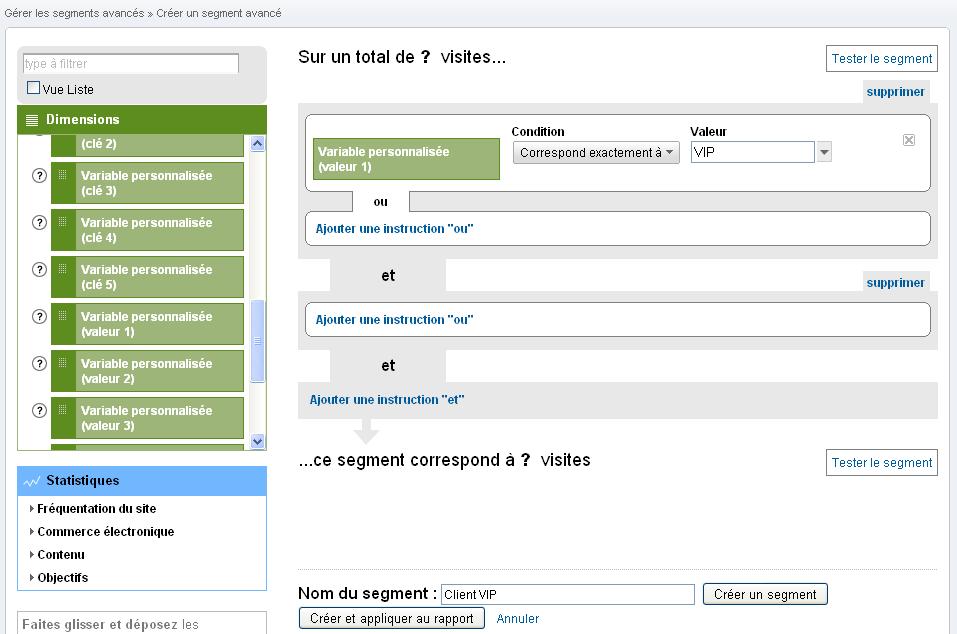
D’où proviennent vos meilleurs clients ? Quel contenu consultent-ils ? Avec quelle régularité visitent-ils votre site ? Quels sont les produits qu’ils recherchent, qu’ils achètent ? Quelles sont les pages qui les font fuir ? Toutes ces réponses peuvent être trouvées rapidement grâce à ce système de segmentation.
Bien sur, vous pouvez appliquer ce raisonnement pour de nombreux cas, en fonction de la qualité de la configuration de vos variables personnalisées, et y voir plus clair sur des points tels que la différence de consultation de pages entre les visiteurs inscrits et non-inscrits, l’impact de la FAQ sur le taux de conversion, le panier moyen associé à un bouton en particulier, etc. Les possibilités sont vastes, et les résultats très pertinents si on se donne la peine de choisir de bons segments.
N’hésitez pas à nous contacter pour toute implémentation avancée de Google Analytics !

